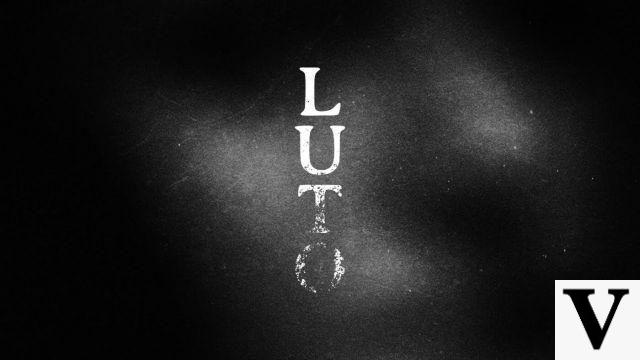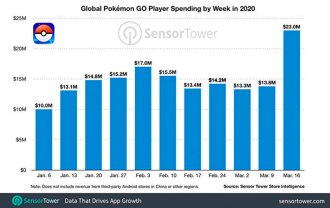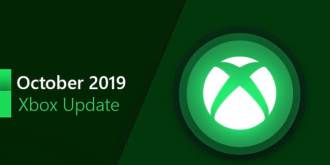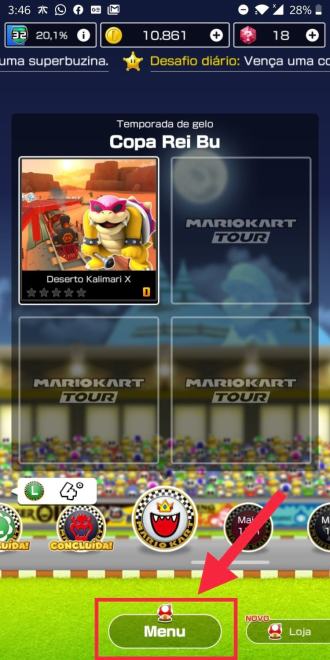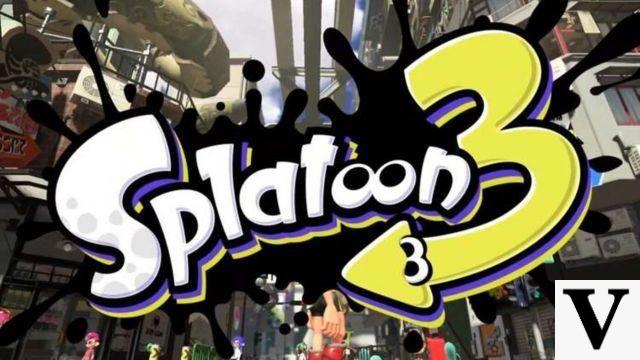Recientemente han comenzado a aparecer numerosas cuentas de Nintendo hackeadas y aunque aún no se sabe el motivo, lo mejor es reforzar la seguridad de la Nintendo Switch y de juegos para móviles como Mario Kart Tour. Lo primero que debe hacer es verificar el historial de inicio de sesión de su cuenta Nintendo y luego cambiar su contraseña. Una vez hecho esto, lo ideal es activar la autenticación de dos factores, ya que esto dificultará considerablemente que alguien desconocido acceda a tu cuenta sin autorización.
Consulte los pasos a continuación para verificar el historial de inicio de sesión de su cuenta Nintendo, cambiar su contraseña y habilitar la autenticación de dos factores.
Comprobación del historial de compras de la cuenta Nintendo
Paso 1: Selecciona "Nintendo eShop" en el menú HOME para abrir Nintendo eShop.
Paso 2: Si tiene varias cuentas de usuario en su Nintendo Switch, seleccione la que usará.
Paso 3: Para acceder a la información de tu cuenta, selecciona el ícono con tu foto (foto de perfil), ubicado en la esquina superior derecha.
Paso 4: Seleccione "volver a descargar". Cuando lo haga, aparecerá una lista de todos los juegos que haya comprado y que no se hayan descargado en Nintendo Switch. Luego verifica si:
- En la lista solo aparecen los juegos que compraste con tu Cuenta Nintendo (recordando que los juegos comprados en otras Cuentas Nintendo no aparecían en la lista).
- Si todas tus compras han sido descargadas, no aparecerá nada en la lista.
Comprobación del historial de cuentas de Nintendo
Paso 1: Ve al siguiente enlace e inicia sesión en tu cuenta Nintendo.
Paso 2: Vaya a "Configuración de seguridad de acceso" > "Historial de acceso" > "Consulta".
Paso 3: Revise su historial de inicio de sesión y los dispositivos conectados.
Cambiar la contraseña de la cuenta de Nintendo
Paso 1: Ve al siguiente enlace e inicia sesión en tu Cuenta Nintendo
Paso 2: Vaya a "Configuración de acceso de seguridad" > Cambiar contraseña > Editar
Paso 3: Introduzca su contraseña actual y seleccione "Aceptar".
Paso 4: Ingrese su nueva contraseña y confirme en el otro campo de texto. Es importante recordar que:
- La contraseña debe contener al menos 8 caracteres.
- La contraseña debe contener una combinación de al menos dos tipos de los siguientes símbolos: letras, números o signos de puntuación.
Paso 5: Seleccione "Enviar" para actualizar la contraseña.
Habilitación de la autenticación de dos factores
Paso 1: Ve a este sitio web e inicia sesión en tu cuenta Nintendo.
Paso 2: Seleccione "Configuración de acceso y seguridad" > "Configuración de verificación en dos pasos" > "Editar".
Paso 3: Seleccione "Configurar la verificación en dos pasos".
Paso 4: Seleccione "Enviar". Una vez hecho esto, espere hasta que se le envíe un código de confirmación por correo electrónico.
Observación: En caso de que el correo electrónico sea incorrecto por alguna razón, seleccione el botón "cambiar" en la sección "dirección de correo electrónico", que se encuentra en la "información del usuario".
Paso 5: Ingrese el código de confirmación que recibió en su correo electrónico y seleccione "Enviar".
Paso 6: Instale la aplicación "Google Authenticator" en su teléfono inteligente o tableta (disponible para Android e iOS)
Paso 7: Usa la aplicación de Google para escanear el código QR en la pantalla de tu cuenta Nintendo.
Paso 8: Después de escanear el código QR, aparecerá un código en su teléfono inteligente. Ingresa este número en el campo del tercer paso ubicado en la pantalla de tu Cuenta Nintendo y selecciona "Enviar".
Paso 9: Después de ingresar el código, aparecerá una lista de contraseñas de recuperación. Seleccione "Copiar" y pegue en un lugar seguro para que pueda acceder a ellos cuando sea necesario.
Paso 10: Seleccione el botón "códigos de recuperación guardados" y luego seleccione "ok".
Observación: Después de habilitar la autenticación de dos factores, puede acceder a la pantalla de "verificación de dos pasos" para verificar los códigos de recuperación o deshabilitar la función.